В какую папку устанавливать игры на psp. Как загрузить игры на PSP
2. Далее следует «вынуть игру» из архива (ее образ)
3. Переместить игру в папку «X:/ISO/» в корне карты памяти. На случай если у вас нет такой папки, то не отчаивайтесь. Первый вариант решения проблемы, отформатировать флешку через PSP, и тогда все нужные папки сами появляются. Второй вариант не форматируя создать папку вручную.
4. Дальше необходимо вставить диск с игрой, можно и демо-версию в UMD привод вашего PSP, для того чтобы запускалась и шла игра. Также можно в меню RECOVERY включить такую функцию как «Use NO-UMD» (Configuration — Use NO-UMD), к сожалению, данная функция работает далеко не со всеми играми, и если вы владеете хотя бы одним диском, то желательно не включать данные режим.
Как установить PSX игры?
Внимание: для успешной установки у вас должна быть прошивка либо 3.xxОЕ либо М33
Если у вас прошиква 3.xxОЕ и М33
1. Для начала скачиваем игру.
2. Далее следует «вынуть игру» из архива, а также все располагающиеся в нем файлы
3. Переместить игру в папку X:/PSP/GAME/ в главный раздел карты памяти. На случай если у вас нет такой папки, то не отчаивайтесь, создайте такую папку сами
5. Последний шаг, это зайти в «ИГРА — Memory Stick» и там будет располагаться ваша игра. Щелкаем по кнопке Х и приступаем к игре!
Как установить игры от PS1 на PSP
Из этой инструкции вы сможете узнать как правильно установить и запустить игру PSX.
Требования:
Для того чтобы достичь максимальной совместимости рекомендуем вам установить последнюю M33 прошивку. На данный момент актуальная версия 3.71 M33-4. Вам будет необходима эта прошивка для запуска мультидисковых игр от PSOne.
POPSLoader – ваш друг
Как это не прискорбно, но одна часть игр идет лишь на 3.52 M33, а другая на 3.71 M33. Следовательно, нам стоит обеспечить себе возможность выбрать, между первой и второй версией прошивки, для запуска каждой PSX игры.
Чтобы так сделать, скачиваем файл (данный архив уже имеет возможность выбирать метод загружки между 3.71 и 3.52.) После того как загрузите файл, разархивируйте его в корневую папку вашей флешки. У вас должны спросить о замене некоторых файлов, подтверждайте каждый такой запрос.
Далее следует перейти в режим Recovery на PSP. Заходим в раздел «Plugins» и активируем такой плагин как popsloader (рядом с названием должно появиться Enabled). Эти действия позволят выбирать режим загрузки.
Копирование PSX игр на PSP
Распакуйте архив с игрой в папку «PSP/GAME» вашей карты памяти. После проделанного путь до игры должен стать вида PSP/GAME/Название игры/EBOOT.PBP
Для запуска игры зайдите в меню Memory Stick > Карта памяти
Выбор метода загрузки PSX игры
Теперь, когда вы загружаете игру из этого каталога, обращайте свое внимание на такой пункт как «Метод загрузки». Если вы там увидите только 3.52 POPS, то используйте файлы 3.52 версии прошивки для запуска игры. Очень приятно, вам просто не нужно теперь перепрашиваться каждый раз, как вы захотите поиграть в ту или иную игру, POPSLoader сделает все за вас.
Как работает POPSLoader?
Каждый раз когда вы будете запускать PSX игру, вам будут предлагать выбрать один из двух методов запуска
При первом запуске каждой PSX игры вам будет предложено выбрать метод запуска. В списке будет фигурировать 3.52 и Original from flash. Если игре требуется прошивка 3.52, то соответственно выбираем запуск под 3.52. А если игре для запуска требуется 3.72 версия, то следует выбрать пункт Original from flash. Вам не нужно будет каждый раз выбирать, система автоматически запомнит ваш выбор после первого запуска игры.
При нажатии на правый триггер (R Shift) вы сможете избежать вопрос о смене системы, тем самым загрузившись на стандартной. Но потом при загрузке PSX игры вам нужно будет сделать необходимый выбор повторно
Если вдруг вы вообще не видите окна выбора, то вы не правильно установили плагин, внимательно перечитайте выше изложенную инстракцию.
Несколько полезных советов:
*Если первоначаьный размер картинки вы сочтете маленьким, то решите эту проблему, зайдя в пункт меню Настройки -> Режим экрана -> Во весь экран (Это необходимо делать после захода в игру, с помощью кнопки HOME)
* Управление настраивается как вам удобно, для его редактирования зайдите в панель «Назначить кнопки».
* Когда вы будете играть в мультидисковые игры PSX, то у вас появляется новый пункт меню – Сменить диск. Он будет не активен до тех пор пока система сама не предложит сменить вам диск.
PSP – так называется карманная консоль, предназначенная, в основном, для игр, музыки и видео. И сегодня мы поговорим о том, как установить игру на PSP – точнее говоря, речь пойдет об установки игры с образа диска без самого физического носителя (если не считать флэшку, с которой мы и будем проводить установку образа).
Как устанавливать игры на PSP: инструкция для новичков
Вопрос о том, как устанавливать игры на PSP, является очень популярным. Ведь эта портативная игровая приставка привлекает множество геймеров. У нее есть много своих индивидуальных плюсов и минусов. К преимуществам можно отнести, конечно же, мобильность и оригинальное управление. Но есть свои недостатки. К самым значимым проблемам новой приставки относится невозможность установки неофициального контента. А это означает, что можно играть только в игры с дисков. Из этой статьи вы узнаете, как устанавливать игры на PSP с флешки.

Давайте поговорим о прошивках. Стандартное ПО, которое ставится на новую приставку, имеет массу ограничений. Многие из них связаны с запретом на установку пиратских версий игр. Перед запуском приложения приставка проверяет лицензию. Это вынуждает пользователей покупать каждый раз диски. При этом игры на PSP стоят по нынешним меркам недешево. Чтобы сэкономить свои средства, можно воспользоваться кастомной прошивкой. Данный вид программного ПО изготавливается сторонними людьми. Они не имеют какого-либо отношения к официальному производству. Именно с помощью таких прошивок можно устанавливать пиратские версии игр.
В этой статье я не буду рассказывать, как установить данный вид ПО, так как этому вопросу нужно уделить огромное внимание. Чтобы самостоятельно прошить свое устройство, необходимо иметь нужные знания, а для этого нужно изучить немало информации. К тому же есть шанс превратить ваше устройство в «кирпич» из-за неправильной настройки. Чтобы этого избежать, лучше всего доверить дело профессионалам. А чаще всего на российском рынке устройство продают с уже установленной кастомной прошивкой. Далее вы узнаете, как загрузить игры на PSP.
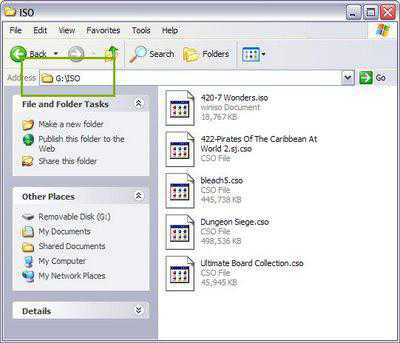
Здесь все очень просто. Вам нужно всего лишь скачать игру и поместить ее в папку ISO. Теперь немного подробней. Скачать игру можно в интернете. Благо для этого существует множество сайтов, где другие пользователи выкладывают архивы. Большинство таких порталов бесплатные. Вы скачиваете игру и делаете все необходимые операции. Например, распаковываете ее, если это нужно. Далее помещаете ее на флешку. Насчет накопителя необходимо заметить, что на нем изначально должна присутствовать папка ISO. Если ее нет, то нужно создать ее вручную. Находиться эта папка должна в корне флешки.

Чтобы найти готовый образ необходимого контента, достаточно ввести в поисковую систему нужный запрос. Например, «детские игры для PSP» или «скачать бесплатно игры для ПСП». После этого вы сами удостоверитесь, что таких сайтов более чем достаточно. Далее все действия производите по вышеописанной инструкции. Стоит еще раз заметить насчет кастомных пошивок. Установка подобного ПО в большинстве случаев приведет к обнулению всех гарантийных сроков. Поэтому вы должны заранее решить, что вам важнее — бесплатные игры или поддержка от производителей устройства.
Прежде чем интересоваться вопросом о том, как устанавливать игры на PSP, уточните наличие на вашем устройстве нужной прошивки. Делать этого необходимо в первую очередь. Надеюсь, данная статья помогла вам разобраться и понять, как устанавливать игры на PSP.
Обзор
Прежде чем перейти ко всем настройкам и запускам игр давайте установим программу/приложение. Как и во всех остальных записях, я оставляю ссылки на загрузку с официальных и проверенных источников.
Загрузка на Android:
Загрузка для Windows, IOS, Linux и других ОС с официального сайта:
Если Вы хотите установить эмулятор на компьютер, рекомендую загружать «Архив/ZIP файл»:

Как установить игру на PSP
Шаг первый – загрузка образов. Вам нужно на компьютере в строке поиска браузера ввести название игры и скачать ее на свой компьютер, например, через торрент.
Чаще всего, игры будут выглядеть как файл с разрешением .cso или .iso . Если он скачался в архиве, распакуйте его в любую папку на жестком диске.

Шаг второй – подключение консоли к ПК. Есть 2 варианта, как закачать игру на PSP:
- Подключить ее с помощью miniUSB-USB кабеля;
- Извлечь карту памяти и вставить ее в кардридер.
В PSP применяются карты памяти Memory Stick PRO Duo .
Если вы подключаете с помощью кабеля, приставка в этот момент должна быть включена. Компьютер выдаст сообщение об обнаружении нового устройства и предложит выбрать действия, которые мы можем с ним производить. Нам нужен доступ к файлам на карте памяти , что мы и выбираем.
То же самое будет и при подключении Memory Stick.
Перед тем, как вставлять карту памяти в компьютер, ее нужно отформатировать (все данные удалятся). Эта процедура делается только при первом подключении, потом по желанию.
Чтобы отформатировать Memory Stick, перейдите в «Настройки» — «Настройки системы» — «Отформатировать Memory Stick» .
Шаг третий – установка игр на PSP. В отличие от других прошитых консолей, сам процесс не требует никаких дополнительных настроек и прочих «танцев с бубном».
- Игры на PSP кидаем в папку ISO , созданную в корне карты памяти (можно установить игру на PSP в ISO или в CSO форматах – разницы нет);
- Отключаем приставку от ПК / извлекаем карту памяти и вставляем в консоль;
- Заходим в меню игр.
Как видите, ничего сложного в установке игр с компьютера на PSP просто нет.
Скачивать игры на PSP без прошивки нельзя, если речь идет о загрузке с ПК. Игры на официальную прошивку PSP покупаются в PS Store или на UMD-дисках.
Совет 5: Как закачать игры на компьютер
Запустится компьютерная игра либо нет во многом зависит от того, будет ли она правильно установлена на ваш компьютер. Как обучиться положительно закачивать игры на персональный компьютер?

Инструкция
1. Для начала нужно купить выбранную компьютерную игру. В специализированном магазине либо через интернет – дело вкуса. Впрочем, нужно соразмерять технические колляции ПК и системные требования выбранной игры. Если системные требования к вероятностям компьютера выше представленных в комплектации вашего системного блока, то такая игра не будет трудиться правильно. Не стоит скачивать взломанные лицензионные игры – в случае присутствия в них вирусных программ ремонт компьютера обойдется вам гораздо подороже покупки лицензионного продукта.
2. В случае соответствия системных требований перед закачиванием игры в компьютер, нужно проверить ее на присутствие вирусов намеренно предуготовленной для этого антивирусной программой. Изредка антивирус блокирует установку компьютерной игры даже при отсутствии в ней вирусных программ, считая игру приложением, способным нанести урон операционной системе. Если вы столкнулись с такой загвоздкой при установке игры, то нужно отключить антивирус перед установкой игры на время. Делать это стоит, только если вы всецело уверены в безопасности сего процесса.
3. Дабы в случае экстренно нужной переустановки системы пройденная игра сохранилась, надежнее будет при установке распаковать игровые файлы на диск, вольный от системных данных, тот, что и будет затронут в случае переустановки системы. В будущем при переустановке системы осведомите, что хотели бы сберечь данные, хранящиеся на одном из локальных дисков и игра останется цела.
4. При закачке игры на компьютер класснее создавать весь раз отдельную папку для всей новой игры. Это дозволит не запутаться в большом числе игровых файлов и позже прохождения удалить определенную игру, не повредив ненароком остальные.
Видео по теме
Для чего подключать PSP к ПК?
Так реально получить возможность:
- передавать видео, музыку, кино, картинки и другой контент с ПК на консоль;
- заряжать PSP от компьютера.
Это также поможет в вопросе, как вывести изображение с PSP на экран компьютера. Но здесь есть нюанс: нужна еще установка плагинов, например, RemoteJoyLite.
При этом не нужно грузить сторонние программы. Все, что нужно сделать для соединения этих двух устройств, описано ниже.
Основы установки PSP ISO и CSO
- Основы установки PSP ISO и CSO
- Шаг 1
- Шаг 2
- Шаг 3
- Шаг 4
- Шаг 5
- Шаг 6
- Шаг 7
- Прежде чем ты начнешь
- Установка
- Шаг 1
- Шаг 2
Следующие шаги требуют установки эмулятора TN-V на Vita.
Шаг 1
Зайдите в Интернет и загрузите файлы резервных копий CSO / ISO для игр PSP на свой компьютер. Переименуйте загруженные файлы всеми заглавными буквами, включая расширение, и убедитесь, что не превышаете 8 символов.
Шаг 2
На компьютере перейдите в папку, содержащую данные для игры. Это та же папка, в которой находится файл 660.PBP. Как только вы окажетесь там, скопируйте и вставьте переименованный файл CSO / ISO.
Шаг 3
Загрузите и установите qCMA, приложение, которое позволяет передавать файлы между Vita и ПК без активного подключения к Интернету. Запустите приложение на своем компьютере и будьте готовы переместить файлы, которые вы PS Vita. Рекомендуется использовать кабель USB, а не Wi-Fi, поскольку файлы CSO / ISO могут быть очень большими.
Шаг 4
Перейдите в Content Manager на своей Vita и выберите ПК> PS Vita System в меню «Копировать содержимое». Затем выберите «Приложения» и нажмите «PSP / Other» в разделе «Сохраненные данные».
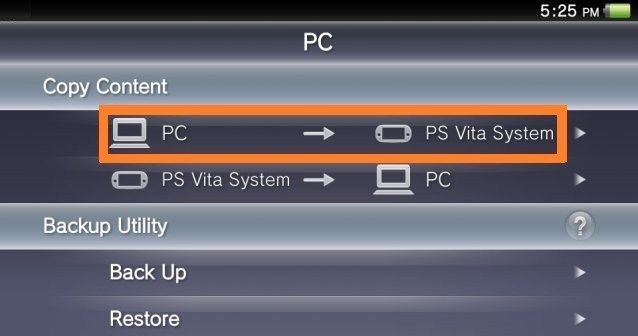
Шаг 5
Теперь вы сможете увидеть сохраненный файл для вашей игры. Это почти тот же размер, что и тот, который вы собираетесь скопировать. Выберите файл и нажмите «Копировать». Если есть возможность перезаписать его, сделайте это.
Шаг 6
Запустите эмулятор TN-V, чтобы увидеть только что скопированную игру. Чтобы установить игру, используйте XrossMediaBar для перехода к игре и используйте кнопку «треугольник», чтобы открыть больше опций. Нажмите Установить и подождите некоторое время. После установки Vita попросит вас удалить файл, который вы должны сделать.
Шаг 7
Игра больше не будет отображаться в XrossMediaBar, но будьте уверены, что она там. Нажмите Select, чтобы вызвать меню VSH, и выберите Restart VSH. Это обновляет файлы эмулятора PSP, после чего вы сможете увидеть игру, установленную на карте памяти Vita.
Прошитая PSP
Взломанная консоль может запускать пиратские версии игр , также сторонние приложения, которые значительно расширяют возможности и без того функциональной платформы.
В зависимости от версии официального программного обеспечения, выбирается подходящий метод прошивки . Чтобы получить все, о чем мы будем говорить далее, можно обратиться в мастерскую , где в течение одного дня мастера быстро установят подходящий софт.
Установите tn-x на взломанный ps vita для идеальной эмуляции ps1

Узнайте, как установить TN-X на PS Vita, чтобы получить возможности скриншота и идеальную эмуляцию большинства игр для PS1.












